Faça uma verificação gratuita e verifique se o seu computador está infectado.
REMOVER AGORAPara usar a versão completa do produto, precisa de comprar uma licença para Combo Cleaner. 7 dias limitados para teste grátis disponível. O Combo Cleaner pertence e é operado por RCS LT, a empresa-mãe de PCRisk.
Guia de remoção do "Netflix Email Virus"
O que é "Netflix Email Virus"?
"Netflix Email Virus" é um e-mail que está a ser distribuído como uma campanha de spam - os criminosos virtuais enviam-no para várias pessoas. Para ser mais preciso, isso é uma fraude (não tem nada a ver com Netflix), uma tentativa de phishing. É projetado para roubar nomes de utilizadores e palavras-passe de utilizadores. E-mails semelhantes podem ser usados para distribuir malware (programas fraudulentos), como trojans e outros programas desse tipo. Este ou outros e-mails semelhantes não devem/não podem ser confiáveis, a melhor opção é ignorá-los.
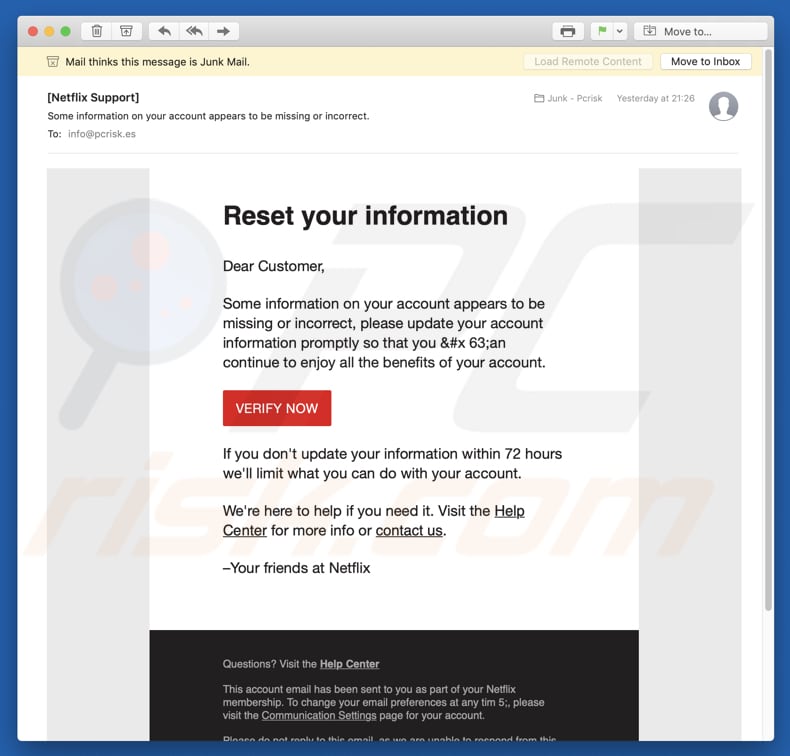
Nesse caso, as campanhas de spam "Vírus de e-mail do Netflix" segmentam pessoas que usam o fornecedor de serviços de média Netflix. De acordo com o email, algumas informações na conta do Netflix do destinatário estão em falta ou incorretas. Os criminosos incentivam as pessoas a atualizar as informações da conta em 72 horas, caso contrário, a conta será limitada. Há um botão "VERIFICAR AGORA" que, se clicado, abre um site falso da Netflix pedindo para fazer login. Para ser mais preciso, pede para digitar o endereço de e-mail ou número de telefone e uma palavra-passe que está a ser usada para entrar na conta atual (existente) da Netflix. Como mencionamos na nossa introdução, este e-mail não é confiável. Os criminosos virtuais muitas vezes fingem ser representantes de algumas empresas bem conhecidas - enviam e-mails usando nomes de várias empresas populares e tentam fazer com que esses e-mails pareçam legítimos/oficiais. Neste caso particular tentam roubar detalhes pessoais/informações das pessoas. Existem muitas outras campanhas de spam que são bastante semelhantes, no entanto, são usadas para causar infecções de computador (distribuir malware) que são projetadas para roubar dados. Normalmente, os criminosos virtuais empregam esses programas para gerar rendimento/causar perdas financeiras às vítimas.
| Nome | possiveis infecções de malware |
| Tipo de Ameaça | Trojan, vírus de roubo de palavras-passe, malware para bancos, spyware |
| Sintomas | Os trojans são projetados para se infiltrarem furtivamente no computador da vítima e permanecerem silenciosos, assim, nenhum sintoma específico é claramente visível numa máquina infectada. |
| Métodos de distribuição | Anexos de e-mail infectados, anúncios on-line maliciosos, engenharia social, software pirateado. |
| Danos | Informações bancárias roubadas, palavras-passe, roubo de identidade, computador da vítima adicionado a um botnet. |
| Remoção |
Para eliminar possíveis infecções por malware, verifique o seu computador com software antivírus legítimo. Os nossos investigadores de segurança recomendam a utilização do Combo Cleaner. Descarregar Combo CleanerO verificador gratuito verifica se o seu computador está infectado. Para usar a versão completa do produto, precisa de comprar uma licença para Combo Cleaner. 7 dias limitados para teste grátis disponível. O Combo Cleaner pertence e é operado por RCS LT, a empresa-mãe de PCRisk. |
Como mencionamos acima, há uma grande variedade de campanhas de spam. "Unicredit Bank Email Virus", "Love Letter Email Virus" e "Y.E DESIGN Email Virus" são emails concebidos para proliferar programas fraudulentos de alto-risco. Normalmente, os criminosos virtuais proliferam programas maliciosos, como Adwind, LokiBot, TrickBot, Emotet e assim por diante. Esses vírus geralmente são empregados para roubar dados e usá-los para gerar rendimento. Às vezes, esses programas são capazes de abrir backdoors e instalar outras infecções, como ransomware.
Como é que as campanhas de spam infectaram o meu computador?
"Netflix Email Virus" pode causar problemas apenas se o botão "VERIFICAR AGORA" for clicado e os detalhes necessários forem fornecidos. Caso contrário, é inofensivo. Noutros casos, os criminosos virtuais enviam e-mails que contêm anexos fraudulentos, como documentos do Microsoft Office, ficheiros PDF, ficheiros executáveis (.exe), ficheiros compactados (ZIP, RAR e outros) ou links de sites que levam a ficheiros maliciosos. De qualquer forma, podem infectar o computador somente se forem abertos primeiro.
Como evitar a instalação de malware?
Tenha cuidado com os e-mails recebidos de endereços desconhecidos e suspeitos. Não abra anexos incluídos ou links da Web sem ter certeza de que é seguro. Os e-mails, muitas vezes não confiáveis, são irrelevantes, porém, apresentados como legítimos, oficiais e/ou importantes. Para evitar causar resultados indesejados, recomendamos ignorar os e-mails desse tipo. Não recomendamos o uso de usando vários outros descarregadores/instaladores de terceiros, descarregamento de software de sites não oficiais/não confiáveis, ou outras ferramentas similares. Podem ser usados por criminosos virtuais para proliferar várias aplicações fraudulentas ou outros softwares indesejados (potencialmente maliciosos). Actualize o software usando apenas funções ou ferramentas fornecidas pelos desenvolvedores oficiais. As ferramentas falsas (não oficiais) não devem ser usadas para isso (geralmente causam infecções por computador). As ferramentas de software pirateado também devem ser evitadas, os criminosos virtuais empregam-nas para proliferar programas maliciosos. Por outras palavras, essas ferramentas geralmente instalam malware em vez de ativar gratuitamente o software pago. Além disso, não é legal usar ferramentas desse tipo. E, finalmente, ter um software antivírus/antispyware de boa reputação também pode ser muito útil - essas ferramentas evitam que os computadores sejam infectados, detectando e removendo várias ameaças antes que seja tarde demais. Se já tiver aberto o anexo fraudulento, recomendamos executar uma verificação com Combo Cleaner Antivirus para Windows para eliminar automaticamente o malware infiltrado.
Texto apresentado na carta de e-mail "Netflix Email Virus":
Assunto: Algumas informações sobre a sua conta parecem estar ausentes ou incorretas.
Redefinir as suas informações
Caro Cliente,
Algumas informações da sua conta parecem estar ausentes ou incorretas. Atualize as informações da sua conta imediatamente para que possa aproveitar todos os benefícios da sua conta.
VERIFICAR AGORA
Se não atualizar as suas informações em 72 horas, limitaremos o que pode fazer com a sua conta.
Estamos aqui para ajudar se precisar. Visite o Centro de Ajuda para mais informações ou entre em contato.
ñSeus amigos da Netflix
Perguntas? Visitar o Centro de Ajuda
Este e-mail da conta foi enviado para si como parte da sua associação ao Netflix. Para alterar as suas preferências de e-mail a qualquer hora, por favor visite a página de Configurações de Comunicação da sua conta.
Não responda a este e-mail, pois não podemos responder a partir deste endereço de e-mail. Se precisar de ajuda ou se desejar 4; o entre em contato, aceda ao Centro de Ajuda em help.netflix.com.
Esta mensagem foi enviada para [si] pela Netflix.
SRC: 12546_en_US
O uso do serviço e website da Netflix está sujeito aos nossos Termos de Uso e Declaração de Privacidade.
Netflix International B.V.
Screenshot de um website fraudulento a pedir detalhes da conta:
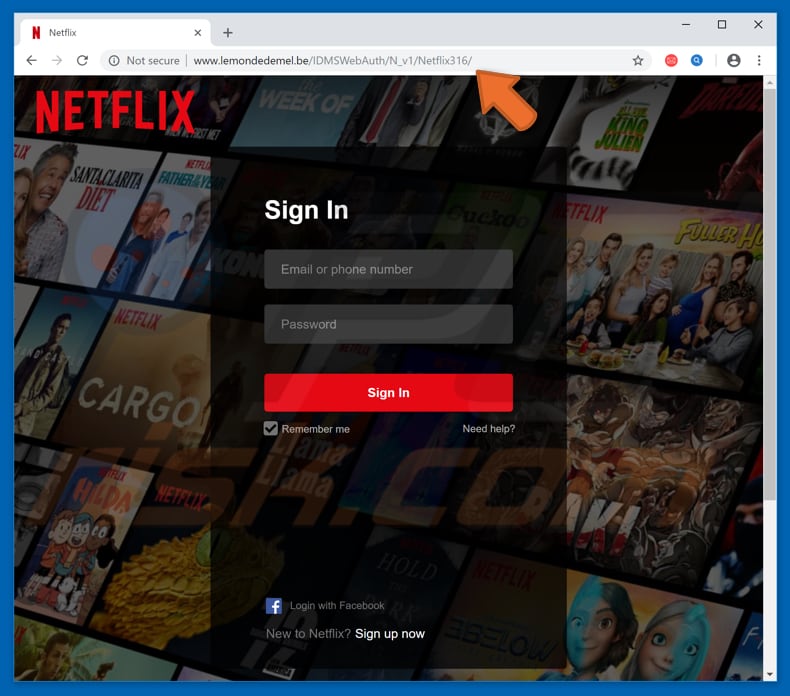
Remoção automática instantânea do malware:
A remoção manual de ameaças pode ser um processo moroso e complicado que requer conhecimentos informáticos avançados. O Combo Cleaner é uma ferramenta profissional de remoção automática do malware que é recomendada para se livrar do malware. Descarregue-a clicando no botão abaixo:
DESCARREGAR Combo CleanerAo descarregar qualquer software listado no nosso website, concorda com a nossa Política de Privacidade e Termos de Uso. Para usar a versão completa do produto, precisa de comprar uma licença para Combo Cleaner. 7 dias limitados para teste grátis disponível. O Combo Cleaner pertence e é operado por RCS LT, a empresa-mãe de PCRisk.
Menu rápido:
- O que é "Netflix Email Virus"?
- PASSO 1. Remoção manual de possíveis infecções de malware.
- PASSO 2. Verifique se o seu computador está limpo.
Como remover o malware manualmente?
A remoção manual de malware é uma tarefa complicada - geralmente é melhor permitir que programas antivírus ou anti-malware façam isso automaticamente. Para remover este malware, recomendamos o uso de Combo Cleaner Antivirus para Windows. Se deseja remover malware manualmente, a primeira etapa é identificar o nome do malware que está a tentar remover. Aqui está um exemplo de um programa suspeito em execução no computador de um utilizador:

Se verificou a lista de programas em execução no seu computador, por exemplo, a usar o gestor de tarefas e identificou um programa que parece suspeito, deve continuar com estas etapas:
 Descarregue um programa denominado Autoruns. Este programa mostra as aplicações de inicialização automática, o Registo e os locais do sistema de ficheiros:
Descarregue um programa denominado Autoruns. Este programa mostra as aplicações de inicialização automática, o Registo e os locais do sistema de ficheiros:

 Reinicie o computador no modo de segurança:
Reinicie o computador no modo de segurança:
Utilizadores Windows XP e Windows 7: Inicie o seu computador no Modo Seguro. Clique em Iniciar, Clique em Encerrar, clique em Reiniciar, clique em OK. Durante o processo de início do seu computador pressione a tecla F8 no seu teclado várias vezes até ver o menu Opções Avançadas do Windows e, em seguida, seleccione Modo Segurança com Rede da lista.

O vídeo demonstra como iniciar o Windows 7 "Modo de Segurança com Rede"
Utilizadores Windows 8: Inicie o Windows 8 com Modo Segurança com Rede - Vá para o ecrã de início Windows 8, escreva Avançado, nos resultados da pesquisa, selecione Configurações. Clique em opções de inicialização avançadas, na janela aberta "Definições Gerais de PC", seleccione inicialização Avançada. Clique no botão "Reiniciar agora". O seu computador será reiniciado no "Menu de opções de inicialização avançadas". Clique no botão "Solucionar Problemas" e, em seguida, clique no botão "Opções avançadas". No ecrã de opções avançadas, clique em "Definições de inicialização". Clique no botão "Reiniciar". O seu PC será reiniciado no ecrã de Definições de Inicialização. Pressione F5 para iniciar em Modo de Segurança com Rede.

O vídeo demonstra como começar Windows 8 "Modo de Segurança com Rede":
Utilizadores Windows 10: Clique no logotipo do Windows e seleccione o ícone Energia. No menu aberto, clique em "Reiniciar", mantendo o botão "Shift" premido no seu teclado. Na janela "escolher uma opção", clique em "Solucionar Problemas" e selecione "Opções avançadas". No menu de opções avançadas, selecione "Startup Settings" e clique no botão "Reiniciar". Na janela seguinte deve clicar no botão "F5" do seu teclado. Isso irá reiniciar o sistema operacional em modo de segurança com rede.

O vídeo demonstra como iniciar o Windows 10 "Modo de Segurança com Rede":
 Extraia o ficheiro descarregue e execute o ficheiro Autoruns.exe.
Extraia o ficheiro descarregue e execute o ficheiro Autoruns.exe.

 Na aplicação Autoruns, clique em "Opções" na parte superior e desmarque as opções "Ocultar locais vazios" e "Ocultar entradas do Windows". Após este procedimento, clique no ícone "Atualizar".
Na aplicação Autoruns, clique em "Opções" na parte superior e desmarque as opções "Ocultar locais vazios" e "Ocultar entradas do Windows". Após este procedimento, clique no ícone "Atualizar".

 Verifique a lista fornecida pelo aplicação Autoruns e localize o ficheiro de malware que deseja eliminar.
Verifique a lista fornecida pelo aplicação Autoruns e localize o ficheiro de malware que deseja eliminar.
Deve anotar o caminho completo e o nome. Observe que alguns malwares ocultam seus nomes de processos em nomes de processos legítimos do Windows. Nesta fase, é muito importante evitar a remoção de ficheiros do sistema. Depois de localizar o programa suspeito que deseja remover clique com o mouse sobre o nome dele e escolha "Excluir"

Depois de remover o malware por meio do aplicação Autoruns (isso garante que o malware não seja executado automaticamente na próxima inicialização do sistema), deve procurar o malware name em seu computador. Certifique-se de ativar ficheiros e pastas ocultos antes de continuar. Se encontrar o nome do ficheiro do malware,

Inicie o seu computador no Modo Seguro. Seguir estes passos deve ajudar a remover qualquer malware do seu computador. Observe que a remoção manual de ameaças requer habilidades avançadas de computação. Se não tiver essas habilidades, deixe a remoção de malware para programas antivírus e anti-malware. Essas etapas podem não funcionar com infecções avançadas por malware. Como sempre, é melhor prevenir a infecção do que tentar remover o malware posteriormente. Para manter o seu computador seguro, certifique-se de instalar as atualizações mais recentes do sistema operacional e de usar o software antivírus.
Para garantir que o seu computador esteja livre de infecções por malware, recomendamos analisá-lo com Combo Cleaner Antivirus para Windows.
Partilhar:

Tomas Meskauskas
Pesquisador especialista em segurança, analista profissional de malware
Sou um apaixonado por segurança e tecnologia de computadores. Tenho experiência de mais de 10 anos a trabalhar em diversas empresas relacionadas à resolução de problemas técnicas e segurança na Internet. Tenho trabalhado como autor e editor para PCrisk desde 2010. Siga-me no Twitter e no LinkedIn para manter-se informado sobre as mais recentes ameaças à segurança on-line.
O portal de segurança PCrisk é fornecido pela empresa RCS LT.
Pesquisadores de segurança uniram forças para ajudar a educar os utilizadores de computadores sobre as mais recentes ameaças à segurança online. Mais informações sobre a empresa RCS LT.
Os nossos guias de remoção de malware são gratuitos. Contudo, se quiser continuar a ajudar-nos, pode-nos enviar uma ajuda, sob a forma de doação.
DoarO portal de segurança PCrisk é fornecido pela empresa RCS LT.
Pesquisadores de segurança uniram forças para ajudar a educar os utilizadores de computadores sobre as mais recentes ameaças à segurança online. Mais informações sobre a empresa RCS LT.
Os nossos guias de remoção de malware são gratuitos. Contudo, se quiser continuar a ajudar-nos, pode-nos enviar uma ajuda, sob a forma de doação.
Doar
▼ Mostrar comentários